Excel 神奇魔法,让大于 100 的数瞬间变红
在日常办公中,我们经常需要处理大量的数据,而 Excel 作为一款强大的电子表格软件,拥有众多实用的功能,设置大于某个值变色的方法,能让我们更直观地分辨数据,就为您详细介绍这一神奇的技巧。
想要实现让大于 100 的数全部变红,其实步骤并不复杂,选中您想要设置变色条件的单元格区域,点击“开始”选项卡中的“条件格式”按钮,在弹出的下拉菜单中,选择“突出显示单元格规则”,再选择“大于”。
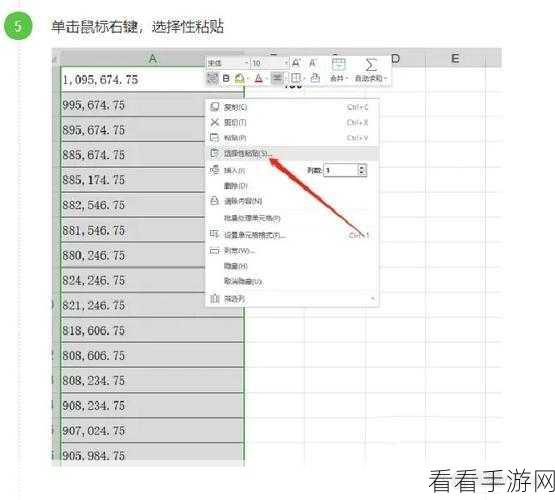
这时会弹出一个对话框,在“大于”后面的输入框中输入“100”,在右侧的“设置为”下拉菜单中选择“自定义格式”,在弹出的“设置单元格格式”对话框中,切换到“字体”选项卡,选择您喜欢的颜色,比如红色,然后点击“确定”。
经过以上操作,大于 100 的数就会自动变成红色啦,这个小技巧能极大地提高我们处理数据的效率和准确性,让我们在面对海量数据时不再眼花缭乱。
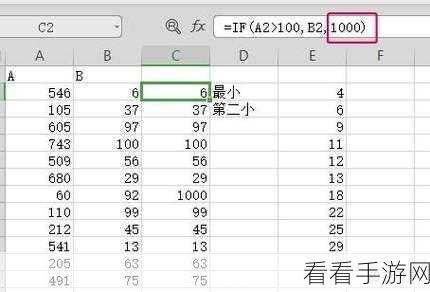
值得一提的是,您还可以根据实际需求,设置小于、介于等其他条件格式,灵活运用这些功能,能让您的 Excel 表格更加清晰、易读。
参考来源:办公软件使用技巧经验总结
